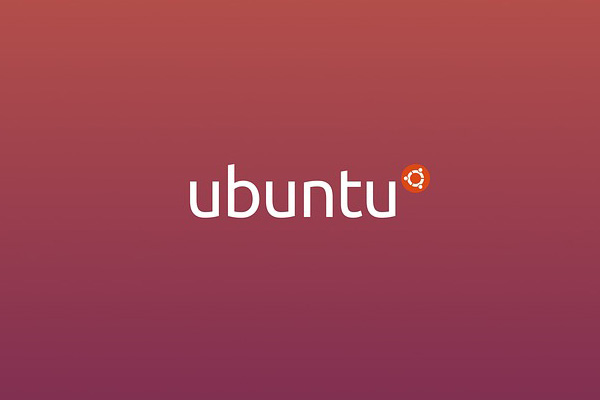
يوفو, o جدار حماية غير معقد, هو الأداة المساعدة القادمة بشكل افتراضي في نظام التشغيل أوبونتو ماذا في ذلك, كما يوحي اسمها, يحاول تيسير على التكوين لأن جدار حماية أو جدار الحماية [ايبتبلس].
في وقت تكوين قواعد جدار الحماية, يجب أن تكون هذه آمن قدر الإمكان, محاولة منع وصول IP إلى المنافذ غير المصرح بها, لذا سيكون علينا ضبط إلى الحد الأقصى مثل هذا التكوين.
تكوين قاعدة في جدار الحماية من خلال الأداة ufw جداً بسيطة, سوف نستخدم ببساطة ما يلي الأمر:
1 | $ ufw allow numero_puerto/protocolo |
وبهذه الطريقة, إذا كان, على سبيل المثال, نود السماح بالوصول إلى منفذ 3306 من خلال بروتوكول TCP, وهو واحد يستخدم للاتصال بملقم قاعدة البيانات الخلية, الطريقة لتشغيل الأمر ستكون كما يلي:
1 | $ ufw allow 3306/tcp |
وهذا من شأنه أن يسمح بالوصول إلى مثل هذه الخدمة إلى أي IP. شيء مختلف هو أن, بمجرد إجراء الاتصال, المستخدم الذي تحاول الاتصال بقاعدة البيانات باستخدام, وفي هذه الحالة, الحصول على أذونات الوصول من IPs البعيد.
وحتى مع ذلك, كما قلنا لك, في حين مزيد من الأمان دعونا نعطي لنظامنا, مشاكل أقل قد نواجهها في المستقبل, لذلك مريحة, كلما كان ذلك ممكنا, كما هو الحال في هذه الحالة من الاتصال بملقم قاعدة بيانات, هو أن الوصول إلى يسمح لهذه الخدمة IPs محددة ومن منافذ محددة.
لإنجاز هذا, فقط قم بتشغيل ما يلي الأمر:
1 | $ ufw allow from IP proto protocolo to any port numero_puerto |
التي, للقضية المطروحة, الاتصال بقاعدة البيانات الخلية, الأمر سيكون كما يلي:
1 | $ ufw allow from 192.168.101.123 proto tcp to any port 3306 |
نأخذ في الاعتبار مما لو كنت متصلا بالنظام مع المستخدم بدون امتيازات مدير الإدارة, يجب أن يكون مع مستخدم يسمح له بتشغيل سودو, لذلك سيكون لديك ببساطة لإضافة هذا الأمر جبهة من الأوامر أعلاه:
1 | $ sudo ufw allow from 192.168.101.123 proto tcp to any port 3306 |
وهذا سيضيف القاعدة في السؤال مجموعة من القواعد من جدار حماية.
إذا كنت في أي وقت تحتاج حذف هذه القاعدة, طريقة القيام بذلك هي مشابهة جدا:
1 | $ sudo ufw delete allow from 192.168.101.123 proto tcp to any port 3306 |
من هذه الأشكال, يمكنك إضافة قواعد أو إزالتها للاتصالات من IPs محددة إلى منافذ محددة إلى الخاص بك جدار حماية o جدار حماية في أوبونتو, منع الاتصالات من IPs أو السماح بها كما قمت بتكوينها.

















 لينكس
لينكس 










5 أفكار بشأن "كيفية السماح بالوصول, من IP ومنفذ محدد, مع يوفو في أوبونتو”
استعلام من فضلك, لدي خدمة ويب خارجية أستهلكها على سبيل المثال.: [إزالة عنوان URL] وعندما تستهلك مع ساعي البريد من بلدي أوبونتو الخادم 16 إرجاع ممنوع بالنسبة لي, دون ambargo من كمبيوتر آخر غير لينكس إذا كنت العودة الجواب,… أنا مع apache2, php7, خادم أوبونتو 16, … إذا كنت يمكن أن تساعدني وأود أن نقدر ذلك كثيرا.
مرحبا مونيكا, حتى إذا لم يظهر url في التعليق لأن الملقم بحذفه, حاولت الوصول إليه ولم يتمكن خادم DNS من حله. لا أعرف ما إذا كان عنوان URL الذي أرسلته كمثال أو ربما كنت داخل شبكة خاصة.. إذا كان الأمر كذلك, اختبار أن الشبكات التي توجد منها أجهزة الكمبيوتر التي تحاول الاتصال بها إلى خدمة ويب موجودة داخل الشبكة المسموح لها بالوصول إلى تلك الخدمة. نفس الشيء, مراجعة إعدادات جدار الحماية لخادم خدمة الويب لأنه قد يكون قطع الإدخال من بعض برامج الإدخال/الإنترنت. مع المعلومات التي تعلق, هو ما يمكنني التفكير بالعين المجردة. اتمنى ان تتمكن من حلها 😉
شكرا جزيلا على الرد, نرسل لك مثال عذر URL لأن خدمة الويب داخل VPN لدينا, ولكن يمكن للمرء الوصول إليها من أي كمبيوتر ويندوز.. التي تنتمي إلى هذه الشبكة, ولكن لدي خادم لينكس (أوبنو 16) مع apache2 php7, … إضافة جيدا وبالفعل إلى جدار الحماية القواعد للسماح أن الملكية الفكرية:منفذ … ومع ذلك لا يزال لدي خطأ ممنوع, إرسال رؤوس المصادقة, أيضا تكوين الجداول iptables, ولدي أيضا ما يصل خدمة ssh … حسنا أنا لا أعرف ماذا لاستعراض … شكرًا جزيلاً.
مرحبا مونيكا, هل لديك حق الوصول إلى ملف سجل الأخطاء خدمة ويب? قد تظهر المشكلة هناك. ربما خدمة الويب هو تنفيذ نوع من الاختيار من حيث المرجعي, وكيل المستخدم, IP ضمن نطاق أو قائمة, أو أي ميزة أخرى لا يتم الوفاء بها عند الوصول من جهاز الكمبيوتر الخاص بك وهذا هو السبب في أنه يستجيب مع ممنوع.
ولايتي, شكرا جزيلا لاهتمامكم, أقول لك أن الخادم البعيد كان لا بد أن تعطيني المزيد من الامتيازات وأذونات uffff…. بعد العديد من التغييرات التي أجريتها على الخادم الخاص بي, … شكرا جزيلا مرة أخرى، وإذا راجعت أيضا سجلات السجل ولم تجد شيئا دقيقا, نفس الخطأ 403… على أي حال سوف اختبار بالفعل عندما يعطي sysadmin لي بعض وصول إضافية …